

これがもう結論なんですけど、Rank Trackerで「記事化するキーワードを選ぶ方法」って意外に知られてないんですよね。
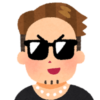
とかってただオススメだけしてる無責任な人が多すぎなんです。
ぼくはこんな感じの経験を持ってまして、本業・副業の両方でRank Trackerを使っています。
- 本業はWebマーケなどのプロ
- 副業収益は月間6~7桁をウロウロ中
- 学生時代から学費すべてアフィで稼いでた
- 本業・副業でRank TrackerもGRCも使い倒す
今回は、何年もRank Trackerを使い倒してきたぼくが実際にやってるキーワード選定・管理の方法を解説します。
正直、難易度高めです。万人にはお勧めしません。
でもこれを実践すれば、絶対にブログのネタ切れなんて起こりませんし、かなり効率的にブログのアクセスや収益を増やすことができます。

Rank Trackerを使えばネタ切れとは無縁に
![]()
Rank Trackerをただ検索順位を計測するためのツールだと思っていませんか。それは完全に間違いですからね。
Rank Trackerって総合SEOツールなんですよ。だから、ブログを運営するのに必要な機能は大体そろってます。
≫ 【SEO検索順位】Rank Tracker最強!メリットデメリットをプロが解説
その中の1つが、記事化するキーワードを選ぶ機能。Rank Trackerを使えば良質なキーワードが大量に見つかるんで、圧倒的にブログ運営の効率が上がるわけです。

記事ネタ不足って、初心者がブログでぶつかる一番大きな壁の一つですよね。これが原因でブログが続かないって人を1万人くらい見てきました。
この壁、Rank Trackerを使うだけでクリアできます。
もうネタに悩む必要なし。ばんばん記事を書けばOKです。
Rank Trackerでキーワード選定!リストの管理も
![]()
Rank Trackerは総合SEOツールなので、キーワード選定はもちろん、その後のキーワードリストの管理も一元的にできるよう設計されています。
Rank Trackerのキーワード選定&管理
- キーワード候補を溜める
- キーワードサンドボックスで整理
- ランクトラッキングで順位計測

まずは、記事ネタになるキーワードをRank Trackerの中に集めまくります。
次に、キーワードに付属する検索数などのデータをもとに、キーワードを整理します。
あとは自分のブログの検索順位を計測しながら、データをもとに選んだキーワードで順番に記事を書いていくだけです。
Rank Trackerを使えば数千~1万のキーワードは簡単に見つかりますし、その中から有望なキーワードを選ぶのも簡単。ネタ切れとかありえませんね。
Rank Trackerにキーワード候補をためる6つの方法
![]()
ではまず、Rank Tracker内にキーワード候補をためまくる方法をご紹介。これらの機能を使えば、やり方によっては1万以上のキーワードを集めることも楽勝です。
キーワード候補を集める機能
- 競合分析機能
- ランキングキーワード機能
- サーチコンソール連携機能
- オートコンプリートツール
- 関連検索キーワード調査機能
- キーワードプランナー連携機能
キーワード候補を集める機能①競合分析機能
機能概要
競合を分析することでキーワードを集める機能。競合のブログがアクセスを集めているキーワードを収集できる。
自分のブログがランクインしているキーワード等をもとに競合となるブログを発見し、分析。「競合がアクセスを集めているキーワード」を実際に見て、研究できます。
競合分析機能については以下の記事で詳しく解説したので、ご確認ください(ちょっと上級者向けです)。
≫ Rank Trackerで競合ブログを発見・分析する方法
キーワード候補を集める機能②ランキングキーワード機能
機能概要
特定のドメインやページURLが検索順位を獲得しているキーワードを一覧化する機能。指定したドメインやページがアクセスを集めているキーワードを収集できる。
指定したドメインやURLが実際にGoogleで検索順位を獲得しているキーワードを一覧化して分析。自分のブログ以外でも好きに分析できるので、Rank Trackerを使った分析には必須と言える機能です。
ランキングキーワード機能については以下の記事で詳しく解説したので、ご確認ください。
≫ 【使わなきゃ損】Rank Trackerのランキングキーワード機能でブログ筋を鍛える方法
キーワード候補を集める機能③サーチコンソール連携機能
機能概要
サーチコンソールと連携することで、サーチコンソール上のキーワードと、そのキーワードでランクインしているページURLを一覧化する機能。自分のブログが既にGoogleで検索順位を獲得している正確なキーワードのデータを収集できる。
Google純正のツールですからね。この世で最も信頼できるSEOツールの1つがサーチコンソールです。
そのサーチコンソールからデータを取得して分析します。
サーチコンソールからデータを取得する方法
まずは以下の記事を参考にRank Trackerとサーチコンソールを連携してください。
≫ Rank Trackerをパワーアップ!GSC / GAとの連携方法
次に、Rank Trackerの「キーワード調査」メニューから「検索コンソール」を選択(1)。
「Google検索コンソール」と「ウェブサイト」が選択されているのを確認したうえで「検索」をクリックしてください(2)。
あとは数秒~数十秒待つだけでデータが取得できます。
![]()
![]()
キーワード候補を集める機能④オートコンプリートツール
機能概要
特定のキーワードを入力した際にGoogle等が表示する、予測変換のキーワードを一覧化する機能。実際にユーザーがよく検索しているキーワードを収集できる。
これと同じような機能を提供している無料ツールとして、ラッコキーワードが有名ですね。
オートコンプリート(予測変換)は、各プラットフォームがユーザーの利便性を上げるために用意している機能。
ここにはユーザーが良く検索するキーワードが表示されることが多いので、検索数も大きめで、かつユーザーのニーズを良く表したキーワードが出てくることが特徴です。
オートコンプリートツールでデータを取得する方法
Rank Trackerの「キーワード調査」メニューから「オートコンプリートツール」を選択します(1)。
出てきた画面で表の通り設定してください。
| # | 項目 | 設定内容 |
|---|---|---|
| (2) | 言語 | 日本語 |
| (3) | 対象 | |
| (4) | キーワード | 分析したいキーワード |
キーワードは複数入れることも可能。その後「検索」をクリックすれば(5)、数秒~数十秒でデータが取得できます。
![]()
![]()
なおプラットフォームは下記の中から選択できます。Googleの他にもYahoo、Amazon、Youtubeくらいは分析しておくとよいかと思います。
分析できるプラットフォーム
- Bing
- Yahoo
- Amazon
- Youtube
- Ask
- Yandex
キーワード候補を集める機能⑤関連検索キーワード調査機能
機能概要
特定のキーワードで検索した際に、検索結果画面の最下部に表示される「関連する検索キーワード」欄のキーワードを一覧化する機能。実際にユーザーがよく検索しているキーワードを収集できる。
「関連する検索キーワード」欄ってのはこれですね。
![]()
オートコンプリートと同様、ここにはユーザーが良く検索するキーワードが表示されることが多いので、検索数も大きめで、かつユーザーのニーズを良く表したキーワードが出てくることが特徴です。
関連検索キーワード調査機能でデータを取得する方法
Rank Trackerの「キーワード調査」メニューから「関連する検索」を選択します(1)。
出てきた画面で表の通り設定してください。
| # | 項目 | 設定内容 |
|---|---|---|
| (2) | 地域 | Japan |
| (3) | 対象 | |
| (4) | キーワード | 分析したいキーワード |
あとは「検索」をクリックすれば(5)、数秒~数十秒でデータが取得できます。
![]()
![]()
キーワード候補を集める機能⑥キーワードプランナー連携機能
機能概要
Google広告のキーワードプランナーと連携し、特定のキーワードに関連する検索キーワードを一覧で取得する機能。狙っているユーザーに近いユーザー層がよく検索しているキーワードを収集できる。
キーワードプランナーを知らない方はほぼいないんじゃないですかね。キーワード選定の必須ツールです。
≫ 【最新版】正しいキーワード選定のやり方 SEOで有利なブログ記事を作る方法
上記でも解説しましたが、キーワードプランナーはリスティング広告を出稿していないと詳細なデータを表示してくれません。
でも、Rank Trackerなら広告を出してなくても細かい検索数を表示してくれます。神ですね。
キーワードプランナー連携でデータを取得する方法
Rank Trackerの「キーワード調査」メニューから「キーワードプランナー」を選択します(1)。
出てきた画面で表の通り設定してください。
| # | 項目 | 設定内容 |
|---|---|---|
| (2) | 地域 | Japan |
| (3) | 言語 | 日本語 |
| (4) | 対象 | Google Ads Keyword Planner |
上記を確認し、分析したいキーワードを入力してください(5)。複数のキーワードを同時に指定することも可能です。
あとは「検索」をクリックすれば(6)、数秒~数十秒でデータが取得できます。
![]()
![]()
Rank Trackerに溜めたキーワード候補を整理する方法
![]()
ここまで紹介した機能をすべて使えば、Rank Tracker内にかなりのキーワードをためることができるはずです。
あとは、溜めたキーワードの中から記事化するキーワードを選ぶだけ。そのために使うのが「キーワードサンドボックス」機能です。
キーワードサンドボックス機能でキーワードを一元管理
機能概要
Rank Trackerで分析して得られたすべてのキーワードのほぼ全てを一覧化する機能。すでに検索順位の計測対象になっているものは表示されない。Rank Trackerのあらゆる機能で集めたキーワードを一元的に管理することが可能。
Rank Trackerには様々な機能があって、それぞれでキーワードを追加・管理するのは正直かなり大変です。
キーワードサンドボックスには過去の分析で得られたキーワードがすべて管理されているので、一元的にキーワードを分析できます。
獲得したキーワードを分析して、必要なものは検索順位の計測対象に加えましょう!

キーワードサンドボックス機能の使い方
Rank Trackerの「キーワード調査」メニューから「キーワードサンドボックス」を選択します(1)。
とりあえず、検索数とかが最新化していないキーワードもあると思うので更新しましょう。全てのキーワードを選択した状態で(2)、更新ボタンをクリックしてください(3)。
![]()
実行タスクの選択画面が開きます。
初めてやるようなら全てにチェックを入れて(4)、OKをクリックしてください(5)。
![]()

待つしかないので、時間がかかるようならここから先は翌日に回しましょう。
データの更新が終わったら、キーワードを絞り込んでいきます。
まずは表示項目の編集ボタンを押してください(6)。
表示された画面で競合性とKEIにチェックを入れ(7)、「OK」をクリックします(8)。
![]()
![]()
他にも以下の項目を表示できます。気になるものは表示してみると良いでしょう。
| 項目 | 解説 | 必須度 |
|---|---|---|
| キーワード | キーワードの文字列 | ★★★★★ |
| キーワードの難易度 | Rank Trackerが独自に算出している、そのキーワードで検索順位の上位を取得する難易度。ドメインパワー等から分析している。 | ★★★★★ |
| 検索数 | そのキーワードの月間検索数 | ★★★★★ |
| 競合性 | Google広告における競合度の高さ | ★★★★★ |
| KEI | 「キーワード効率指数(Keyword Efficiency Index)」の略称。Rank Trackerが競合性と検索数から独自に算出した数値で、数値が高いほど上位を獲得した時に収益性が高くなることを示す。 | ★★★★★ |
| ランキング平均 | サーチコンソールのデータ。自分のブログがそのキーワードで直近1ヶ月に獲得した検索順位の平均値。 | ★★★★★ |
| 存在場所 | Rank Trackerにおいてどの機能を使ってそのキーワードを発見したかを示す。 | ★★★★★ |
| オーガニックトラフィック | 検索数と検索順とから推測した、月間獲得トラフィック量 | ★★★★★ |
| 予想される訪問数 | そのキーワードで1位を獲得した場合にどのくらいのトラフィックが来るかの推測値 | ★★★★★ |
| インプレッション数 | サーチコンソールのデータ。自分のブログがそのキーワードで直近1ヶ月に獲得した表示回数の合計。 | ★★★★★ |
| クリック数 | サーチコンソールのデータ。自分のブログがそのキーワードで直近1ヶ月に獲得したクリック数の合計。 | ★★★★★ |
| CTR | サーチコンソールのデータ。そのキーワードにおける、自分のブログの直近1か月の平均クリック率 | ★★★★★ |
| キーワードの長さ | キーワードの単語数 | ★★★★★ |
| クリック単価 | Google広告で出稿した場合の1クリックあたりの費用 | ★★★★★ |
| 予想広告クリック数 | Google広告に出稿した場合に得られる予想クリック数 | ★★★★★ |
| 推定月額PPCコスト | クリック単価と予想項広告クリック数から算出した、Google広告に出稿した場合に消化できる月間広告費の金額 | ★★★★★ |
| タグ | そのキーワードに自分が付けたタグ | ★★★★★ |
次に、フィルタマークをクリックします(9)。
表示された画面で、まずは下記の通り条件設定をお願いします。
| # | 項目 | 演算子 | 値 |
|---|---|---|---|
| (10) | KEI | 以上 | 1 |
| (11) | キーワードの難易度 | 未満 | 10 |
| (12) | 競合性 | 未満 | 0.3 |
![]()
![]()
条件を指定出来たら「OK」を押して絞り込みます(13)。

適切な条件はブログや狙っているジャンルによって様々なので、自分で数字をいろいろいじってみてください。
また、他にもフィルタの条件に指定できる項目がたくさんあります。いろいろ試して自分のブログにしっくりする条件を探してみてください。
![]()
フィルタを適用すると、こんな感じでキーワードが絞り込まれます。
キーワードを右クリックするとキーワードトラッキングに追加できます。良い感じのキーワードはとりあえず全て追加しておきましょう。順位計測の対象になります。
ランクトラッキングから記事化するキーワードを選ぶ
![]()
キーワードサンドボックスを使ってキーワードを選び、ランクトラッキングに追加したら、あとはそこから記事化するキーワードを選んでいくだけです。
この画面でもフィルタ機能が同様に使えるので、同じように絞り込んで記事化するキーワードを選ぶといいです。下記の項目を中心にキーワードを絞り込みましょう。
絞り込みで優先すべき項目
- KEI
- 検索数
- 競合性
- 現在の検索順位
- キーワードの難易度
まとめ:ブログのキーワード管理はRank Trackerで完結できる
Rank Trackerのキーワード選定&管理
- キーワード候補を溜める
- キーワードサンドボックスで整理
- ランクトラッキングで順位計測
冒頭でお伝えしましたが、ブログ初心者が一番ぶつかりやすいのが「ネタ切れ」の壁です。
Rank Trackerを使って自分や競合のブログを分析しましょう。そうして見つけたキーワードを管理していけば、ネタ切れなんて絶対に起こりません。
今回紹介した方法を応用すれば、キーワード選定から普段のキーワード管理までをすべてRank Trackerで完結させることができます。
≫ 【最新版】正しいキーワード選定のやり方 SEOで有利なブログ記事を作る方法
上記の記事でRank Trackerを使わないキーワード選定のやり方を解説していますが、正直面倒です。Rank Trackerを使えば手間を軽減できますので、ぜひやってみてください。
正直、今回紹介したやり方は上級者向けなので万人にはオススメしません。
もっと初心者向けのRank Trackerの使い方が知りたいという方は、下記の記事をご確認ください。Rank Trackerの使い方全般を紹介してます。
≫ 【導入~応用を網羅】Rank Trackerの使い方をプロが解説
そもそもRank Tracker全般について復習したいという方は以下の記事がオススメです。